win10默认英文输入法设置方法 win10微软输入法如何默认英文
更新时间:2020-12-21 16:39:28作者:xinxin
在win10系统中,每次进行编辑输入时,输入法的第一选择不是中文就是英文,许多用户对此也都习以为常了,但是最近有一些用户由于经常需要使用到英文输入法,因此就想要将微软输入法默认英文,那么win10微软输入法如何默认英文呢?这里小编就来告诉大家win10默认英文输入法设置方法。
具体方法:
1.在开始菜单中打开“设置”,选择“时间和语言”;
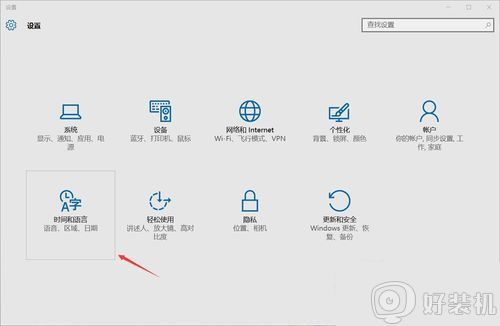
2.点击“区域和语言”中“语言》中文》选项”;
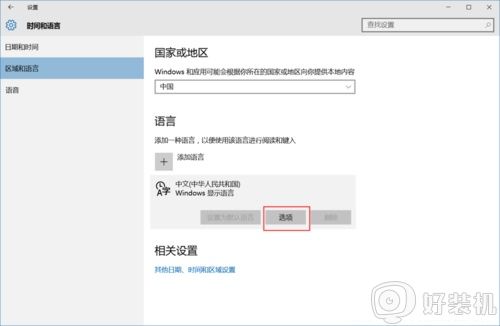
3.点击“键盘》微软拼音输入法》选项”;
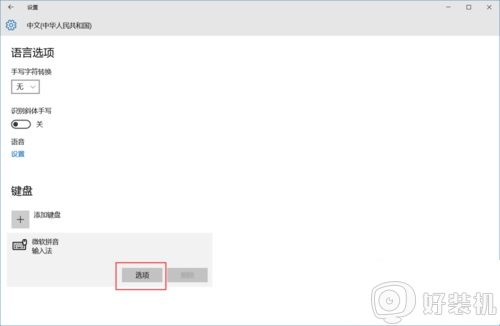
4.选择IME默认模式;
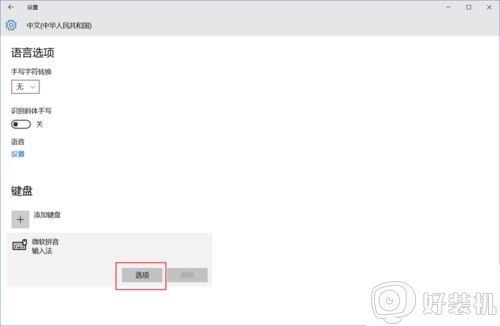
5.选择“英语”。
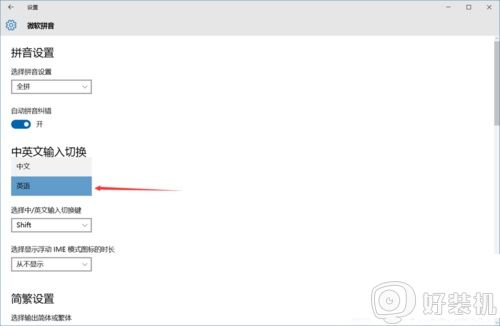
以上就是win10默认英文输入法设置方法了,有需要的用户就可以根据小编的步骤进行操作了,希望能够对大家有所帮助。
win10默认英文输入法设置方法 win10微软输入法如何默认英文相关教程
- win10 怎么把英文设置为默认 win10如何将输入法设置为默认英文
- win10怎么把英文输入法设为默认 win10把英文输入法设置为默认的方法
- window10默认输入法设置为英文方法 windows10输入法怎么设置默认英文
- win10系统如何设置默认英文输入法 win10系统设置默认英文输入法的方法
- win10 怎么设置打开是英文输入法 win10更改默认输入法为英文的步骤
- win10更改默认输入法为拼音设置方法 怎么把win10默认输入法调成拼音
- win10电脑中设置中文语言里默认输入法为美国键盘的步骤
- win10的输入法设置在哪里打开 win10系统怎么打开输入法设置
- 如何在win10系统添加英文输入法 win10系统添加英文输入法的详细方法
- win10 修改默认输入法的方法 win10如何更改默认输入法
- win10拼音打字没有预选框怎么办 win10微软拼音打字没有选字框修复方法
- win10你的电脑不能投影到其他屏幕怎么回事 win10电脑提示你的电脑不能投影到其他屏幕如何处理
- win10任务栏没反应怎么办 win10任务栏无响应如何修复
- win10频繁断网重启才能连上怎么回事?win10老是断网需重启如何解决
- win10批量卸载字体的步骤 win10如何批量卸载字体
- win10配置在哪里看 win10配置怎么看
热门推荐
win10教程推荐
- 1 win10亮度调节失效怎么办 win10亮度调节没有反应处理方法
- 2 win10屏幕分辨率被锁定了怎么解除 win10电脑屏幕分辨率被锁定解决方法
- 3 win10怎么看电脑配置和型号 电脑windows10在哪里看配置
- 4 win10内存16g可用8g怎么办 win10内存16g显示只有8g可用完美解决方法
- 5 win10的ipv4怎么设置地址 win10如何设置ipv4地址
- 6 苹果电脑双系统win10启动不了怎么办 苹果双系统进不去win10系统处理方法
- 7 win10更换系统盘如何设置 win10电脑怎么更换系统盘
- 8 win10输入法没了语言栏也消失了怎么回事 win10输入法语言栏不见了如何解决
- 9 win10资源管理器卡死无响应怎么办 win10资源管理器未响应死机处理方法
- 10 win10没有自带游戏怎么办 win10系统自带游戏隐藏了的解决办法
